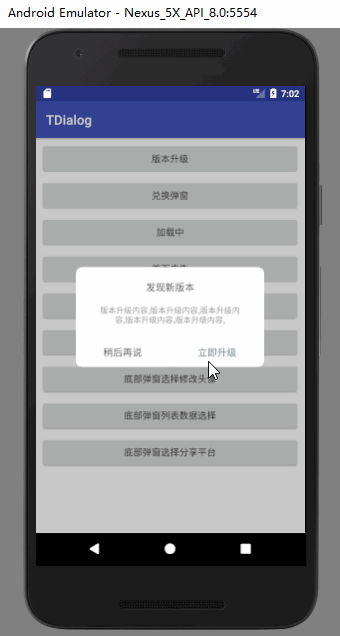前言
文章代码示例已放到Github上了,有需要的朋友可以去看下TDialog,欢迎star和fork,项目会一直维护,有疑问可以提Issues或留言.
文章目录
TDialog框架的由来
框架使用解析
框架原理解析
正文开始前先来一波效果图
一.TDialog的由来
所有框架的由来都是为了更方便,更高效的解决问题,TDialog也一样,是为了在项目中更高效的实现项目的弹窗效果
TDialog是继承自DialogFragment进行封装的,大部分开发者在实现弹窗效果的时候,会首选系统提供的AlertDialog;
但是使用系统的Dialog在某些情况下会出现问题,最常见的场景是当手机屏幕旋转时Dialog弹窗会消失,并抛出一个系统,这个异常不会导致异常崩溃,因为Google开发者知道这个问题,并进行了处理.
Dialog使用起来其实更简单,但是Google却是推荐尽量使用DialogFragment.
1.DialogFragment的优点
DialogFragment 本身是 Fragment 的子类,有着和 Fragment 基本一样的生命周期,使用 DialogFragment 来管理对话框,当旋转屏幕和按下后退键的时候可以更好的管理其生命周期
在手机配置变化导致 Activity 需要重新创建时,例如旋转屏幕,基于 DialogFragment 的对话框将会由 FragmentManager 自动重建,然而基于 Dialog 实现的对话框却没有这样的能力
使用
1.在项目build.gradle文件中添加依赖
compile 'com.timmy.tdialog:tdialog:1.1.3'
2.Activity或者Fragment中使用
new TDialog.Builder(getSupportFragmentManager())
.setLayoutRes(R.layout.dialog_click)
.setWidth(600)
.setHeight(800)
.setScreenWidthAspect(DialogEncapActivity.this,0.5f)
.setScreenHeightAspect(DialogEncapActivity.this,0.6f)
.setTag("DialogTest")
.setDimAmount(0.6f)
.setGravity(Gravity.CENTER)
.setOnBindViewListener(new OnBindViewListener() { @Override
public void bindView(BindViewHolder bindViewHolder) {
bindViewHolder.setText(R.id.tv_content, "abcdef");
}
})
.addOnClickListener(R.id.btn_right, R.id.tv_title)
.setOnViewClickListener(new OnViewClickListener() { @Override
public void onViewClick(BindViewHolder viewHolder,View view, TDialog tDialog) {
}
})
.create()
.show();使用方法解析
TDialog的实现原理和系统Dialog原理差不多,主要使用Builder设计模式实现
1.创建弹窗,必须传入xml布局文件,且自己设置背景色,因为默认是透明背景色
new TDialog.Builder(getSupportFragmentManager()) .setLayoutRes(R.layout.dialog_click) .create() .show();
2.设置弹窗的宽高(如果不设置宽或者高,默认使用包裹内容的高度)
new TDialog.Builder(getSupportFragmentManager()) .setLayoutRes(R.layout.dialog_click) .setWidth(600) //设置弹窗固定宽度(单位:px) .setHeight(800)//设置弹窗固定高度 .setScreenWidthAspect(Activity.this,0.5f) //动态设置弹窗宽度为屏幕宽度百分比(取值0-1f) .setScreenHeightAspect(Activity.this,0.6f)//设置弹窗高度为屏幕高度百分比(取值0-1f) .create() .show();
3.设置弹窗展示的位置
.setGravity(Gravity.CENTER) 其他位置有:Gravity.Bottom / Gravity.LEFT等等和设置控件位置一样
4.设置弹窗背景色透明度(取值0-1f,0为全透明)
.setDimAmount(0.6f)
5.当弹窗需要动态改变控件子view内容时,这里借鉴了RecyclerView.Adapter的设计思想,内部封装好一个BindViewHolder
.setOnBindViewListener(new OnBindViewListener() { @Override
public void bindView(BindViewHolder bindViewHolder) {
bindViewHolder.setText(R.id.tv_content, "abcdef");
}
})6.监听弹窗子控件的点击事件,内部也是通过BindViewHolder实现
addOnClickListener(ids[])只需要将点击事件控件的id传入,并设置回调接口setOnViewClickListener()
.addOnClickListener(R.id.btn_right, R.id.tv_title)
.setOnViewClickListener(new OnViewClickListener() { @Override
public void onViewClick(BindViewHolder viewHolder,View view1, TDialog tDialog) { switch (view1.getId()) { case R.id.btn_right:
Toast.makeText(DialogEncapActivity.this, "btn_right", Toast.LENGTH_SHORT).show();
tDialog.dismiss(); break; case R.id.tv_title:
Toast.makeText(DialogEncapActivity.this, "tv_title", Toast.LENGTH_SHORT).show(); break;
}
}
})7.设置底部列表弹窗
new TDialog.Builder(getSupportFragmentManager())
.setHeight(600)
.setScreenWidthAspect(this, 0.8f)
.setGravity(Gravity.CENTER)
.setAdapter(new TBaseAdapter<String>(R.layout.item_simple_text, Arrays.asList(data)) { @Override
protected void onBind(BindViewHolder holder, int position, String s) {
holder.setText(R.id.tv, s);
}
})
.setOnAdapterItemClickListener(new TBaseAdapter.OnAdapterItemClickListener<String>() { @Override
public void onItemClick(BindViewHolder holder, int position, String s, TDialog tDialog) {
Toast.makeText(DiffentDialogActivity.this, "click:" + s, Toast.LENGTH_SHORT).show();
tDialog.dismiss();
}
})
.create()
.show();列表弹窗
为了方便使用:
不用传入layoutRes布局文件,TDialog内部设置了一个默认的RecyclerView布局,且RecyclerView的控件id为recycler_view,背景为#ffffff
setAdapter(Adapter),设置recyclerview的adapter,为了封装Adapter的item点击事件,传入的adapter需要为TBaseAdapter的实现类
setOnAdapterItemClickListener(),设置adapter的点击事件
<?xml version="1.0" encoding="utf-8"?><android.support.v7.widget.RecyclerView xmlns:android="http://schemas.android.com/apk/res/android" android:id="@+id/recycler_view" android:layout_width="match_parent" android:layout_height="wrap_content" android:background="#ffffff" android:orientation="vertical" />
TBaseAdapter实现:需要使用者传入item的xml布局,和List数据
public abstract class TBaseAdapter<T> extends RecyclerView.Adapter<BindViewHolder> { private final int layoutRes; private List<T> datas; private OnAdapterItemClickListener adapterItemClickListener; private TDialog dialog; protected abstract void onBind(BindViewHolder holder, int position, T t); public TBaseAdapter(@LayoutRes int layoutRes, List<T> datas) { this.layoutRes = layoutRes; this.datas = datas;
} @Override
public BindViewHolder onCreateViewHolder(ViewGroup parent, int viewType) { return new BindViewHolder(LayoutInflater.from(parent.getContext()).inflate(layoutRes, parent, false));
} @Override
public void onBindViewHolder(final BindViewHolder holder, final int position) {
onBind(holder, position, datas.get(position));
holder.itemView.setOnClickListener(new View.OnClickListener() { @Override
public void onClick(View v) {
adapterItemClickListener.onItemClick(holder, position, datas.get(position), dialog);
}
});
} @Override
public int getItemCount() { return datas.size();
} public void setTDialog(TDialog tDialog) { this.dialog = tDialog;
} public interface OnAdapterItemClickListener<T> { void onItemClick(BindViewHolder holder, int position, T t, TDialog tDialog);
} public void setOnAdapterItemClickListener(OnAdapterItemClickListener listener) { this.adapterItemClickListener = listener;
}
}如果使用者需要使用自己的列表布局时,可以使用setListLayoutRes(layotuRes,LayoutManager)方法设置xml布局和布局管理器LayoutManager,切记xml布局中的RecyclerView的id必须设置为recycler_view(如效果图中的分享弹窗)
//底部分享public void shareDialog(View view) { new TDialog.Builder(getSupportFragmentManager())
.setListLayoutRes(R.layout.dialog_share_recycler, new LinearLayoutManager(this, LinearLayoutManager.HORIZONTAL, false))
.setScreenWidthAspect(this, 1.0f)
.setGravity(Gravity.BOTTOM)
.setAdapter(new TBaseAdapter<String>(R.layout.item_share, Arrays.asList(sharePlatform)) { @Override
protected void onBind(BindViewHolder holder, int position, String s) {
holder.setText(R.id.tv, s);
}
})
.setOnAdapterItemClickListener(new TBaseAdapter.OnAdapterItemClickListener<String>() { @Override
public void onItemClick(BindViewHolder holder, int position, String item, TDialog tDialog) {
Toast.makeText(DiffentDialogActivity.this, item, Toast.LENGTH_SHORT).show();
tDialog.dismiss();
}
})
.create()
.show();
}自定义列表布局
<?xml version="1.0" encoding="utf-8"?><android.support.constraint.ConstraintLayout xmlns:android="http://schemas.android.com/apk/res/android" xmlns:app="http://schemas.android.com/apk/res-auto" xmlns:tools="http://schemas.android.com/tools" android:layout_width="match_parent" android:layout_height="match_parent" android:background="#242424"> <TextView android:id="@+id/textView3" android:layout_width="0dp" android:layout_height="50dp" android:gravity="center" android:text="分享到" android:textColor="@color/white" app:layout_constraintEnd_toEndOf="parent" app:layout_constraintStart_toStartOf="parent" app:layout_constraintTop_toTopOf="parent" /> <android.support.v7.widget.RecyclerView android:id="@+id/recycler_view" android:layout_width="0dp" android:layout_height="wrap_content" app:layout_constraintEnd_toEndOf="parent" app:layout_constraintStart_toStartOf="parent" app:layout_constraintTop_toBottomOf="@+id/textView3" /></android.support.constraint.ConstraintLayout>
框架原理解析
TDialog的实现原理主要分为三步
实例化TDialog.Builer对象builder,然后调用各种setXXX()方法设置数据,设置的数据都保存在TController.TParams实例中
create()方法调用后才会实例化TDialog对象,并将TController.TParams中设置的数据传递到TDialog的属性TController对象中
show()方法调用显示弹窗
共同学习,写下你的评论
评论加载中...
作者其他优质文章